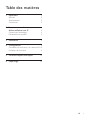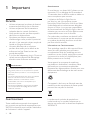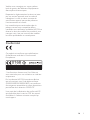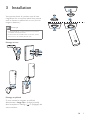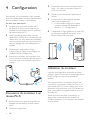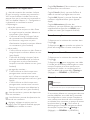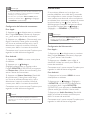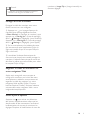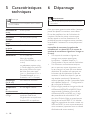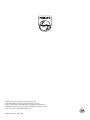www.philips.com/welcome
Mode d'emploi
Toujours là pour vous aider
Enregistrez votre produit et obtenez de l'assistance sur le site
M100
M100E
Des
questions ?
Contactez
Philips


1FR
Table des matières
1 Important 2
Sécurité 2
Avertissement 2
Conformité 3
2 Votre moniteur de
télésurveillance sans l 4
Contenu de l'emballage 4
Présentation du produit 4
3 Installation 5
4 Conguration 6
Connexion du moniteur à un réseau Wi-Fi 6
Utilisation du moniteur 6
5 Caractéristiques techniques 10
6 Dépannage 10

2 FR
1 Important
Sécurité
• Utilisezuniquementlespiècesdexation/
accessoiresspécié(e)sparlefabricant.
• Utilisez uniquement des alimentations
indiquéesdanslemanueld'utilisation.
• Votre produit ne doit pas être exposé à
desfuitesouéclaboussures.
• Ne placez pas d'objets susceptibles
d'endommager votre produit à proximité
decelui-ci(parexemple,objetsremplisde
liquideoubougiesallumées).
• Les petits éléments de ce moniteur
peuvent être avalés par les bébés et les
enfantsenbasâge.Tenez-leshorsde
portéedesenfants.
• Silachedel'adaptateurplug-inDirectest
utiliséecommedispositifdedécouplage,
elledoitresterfacilementaccessible.
Avertissement
• Neretirezjamaisleboîtierdeceproduit.
• Negraissezjamaisaucuncomposantdeceproduit.
• Ne posez jamais le produit sur un autre équipement
électrique.
• Conservezl'appareilàl'abridesrayonsdusoleil,des
ammesnuesetdetoutesourcedechaleur.
• Veillez à maintenir un accès facile au cordon
d'alimentation,àlacheouàl'adaptateurpour
débrancherleproduit.
• Silachedel'adaptateurplug-inDirectestutilisée
commedispositifdedécouplage,elledoitrester
facilementaccessible.
Avertissement
Toutemodicationapportéeàcetappareil
qui ne serait pas approuvée expressément par
WOOXInnovationspeutinvaliderl'habilitation
del'utilisateuràutiliserl'appareil.
Avertissement
Si vous êtes sur un réseau Wi-Fi distant ou une
connexion3G,undécalagede10secondesà
15 secondes dans la diffusion audio et vidéo sur
votresmartphonepeutsurvenir.
L'utilisationdePhilipsIn.Sight,fournie
parYoicsInc.,estàvospropresrisques.
KoninklijkePhilipsElectronicsN.V.etsesliales
(individuellementetcollectivementdésignées
comme«Philips»)nesontpasresponsables
dufonctionnementdePhilipsIn.Sightnideson
utilisationparvossoins,etPhilipsdéclinetoute
responsabilitéenversvousàceteffet.
Ce système de surveillance est destiné à offrir
uneassistance.Ilnepermetpasderemplacer
un système de sécurité de maison et ne doit
pasêtreutiliséàceteffet.
Informations sur l'environnement
Toutemballagesuperuaétésupprimé.Nous
avons fait notre possible pour permettre
une séparation facile de l'emballage en trois
matériaux:carton(boîte),polystyrènemoussé
(quiamortitleschocs)etpolyéthylène(sacs,
feuilleprotectriceenmousse).
Votre appareil se compose de matériaux
recyclables et réutilisables à condition d'être
démontésparuneentreprisespécialisée.
Respectez les réglementations locales pour vous
débarrasser des emballages et de votre ancien
équipement.
Cet appareil a été conçu et fabriqué avec des
matériauxetdescomposantsdehautequalité
pouvantêtrerecyclésetréutilisés.
La présence du symbole de poubelle sur
roues barrée sur un produit indique que ce
dernier est conforme à la directive européenne
2002/96/CE.

3FR
Veuillez vous renseigner sur votre système
localdegestiondesdéchetsd'équipements
électriquesetélectroniques.
Respectez la réglementation locale et ne jetez
pas vos anciens appareils avec les ordures
ménagères.Lamiseaurebutcorrectede
votre ancien appareil permet de préserver
l'environnementetlasanté.
Les caractéristiques mentionnées dans le
présent manuel sont susceptibles d’être
modiéessansnoticationpréalable.WOOXse
réserveledroitdemodierlesproduitsàtout
moment,maisn’estpascontraintdemodier
lesoffresprécédentesenconséquence.
Conformité
Ceproduitestconformeauxspécications
d'interférence radio de la Communauté
Européenne.
*LesfonctionsréseauxsansletEthernet
sont autorisées pour une utilisation en intérieur
uniquement.
Parlaprésente,WOOXInnovationsdéclare
quecemoniteursansldetélésurveillance
(M100/M100D/M100E/M100G)estconforme
aux exigences essentielles et autres dispositions
pertinentesdeladirective1999/5/CE.
Une copie de la déclaration de conformité CE
estdisponibledanslaversionPDFdumanuel
d'utilisationàl'adressesuivantewww.philips.
com/support.

4 FR
2 Votre
moniteur de
télésurveillance
sans fil
Veuillez lire et vous assurer d'avoir compris
lachedesécuritéjointeavantd'utiliserce
moniteur.
Pourproterpleinementdel'assistanceofferte
parPhilips,enregistrezvotreproduitàl'adresse
suivante:www.philips.com/welcome.
Contenu de l'emballage
Présentation du produit
a Lentille de la caméra
b Microphone
c Voyant
d Base magnétique
e Connecteur d'alimentation CC
f Touche de réinitialisation
a
b
c
d
f
e

5FR
3 Installation
Vous pouvez placer le moniteur avec la base
magnétiquesurunesurfaceplane.Vouspouvez
aussilemonterauplafondouaumur(voirles
imagesci-dessous):
Remarque
• Avantd'installerlemoniteur,assurez-vousqu'ilestà
proximitéd'uneprisesecteur.
• Avantdexerleschevillesetlesvisfournies,percez
destroussurunesurfaceplaneetdure.
Montage au mur
Montage au plafond
Sivousmontezlemoniteurauplafond,
sélectionnez « Image Flip»(Imageinversée)
danslesoptions«Settings( )»(Réglages)de
votremoniteur.

6 FR
4 Configuration
Vous pouvez voir et entendre ce qui se passe
dans votre pièce depuis n'importe quel endroit
danslemondeàl'aided'unsmartphone.
Ce dont vous avez besoin
1 Assurez-vous que votre routeur Wi-Fi
estalluméetquevotresmartphoneou
tabletteestconnecté(e)sanslauréseau
devotrerouteurWi-Fi.
2 Ayez à portée de main votre nom de
réseauWi-Fi(SSID)etlemotdepassede
réseauWi-Ficarvousdevezlescompléter.
Vous trouverez votre nom de réseau Wi-Fi
danslesréglagesdevotretéléphoneou
tablette.
3 Téléchargezl'application«Philips
In.Sight»depuisl'AppStored'Apple.ou
AndroidMarket(GooglePlay).
4 Branchezlemoniteursurlesecteur.Une
foislemoniteuralimenté,patientezjusqu'à
ce que le voyant du moniteur clignote en
orange.
Connexion du moniteur à un
réseau Wi-Fi
1 Assurez-vousquevotresmartphoneou
tabletteestconnecté(e)àvotreréseau
Wi-Fi.
2 Démarrezl'application.
1
2
3
3 Connectez-vousàvotrecomptePhilipsIn.
Sight–oucréezunnouveaucomptesi
vousn'enavezpas.
4 Suivez les instructions de l'application à
l'écran.
5 Lorsquevousyêtesinvité(e),saisissez
votremotdepasseWi-Fi.
• Sivousvoulezcongurerunautre
moniteur,répétezlesétapesdela
section«4–Conguration».
6 L'applicationIn.SightgénèrerauncodeQR
et maintenez l'appareil à environ 15 cm
devantl'objectifdumoniteur.
Utilisation du moniteur
Unefoislacongurationterminée,vousêtes
prêt(e)àutiliserlemoniteur.Lancezl'application
PhilipsIn.Sightsurvotresmartphoneou
tablette.
Vous pouvez utiliser le moniteur lorsqu'il est
connecté à votre propre réseau Wi-Fi ou à un
autreréseauWi-Fi.SiaucunréseauWi-Fin'est
disponible,ilfonctionnerasurle3G.Notezqu'il
peut y avoir des frais supplémentaires pour les
données3G.
Aprèsquevousvousêtesconnecté(e),un
aperçudesminiaturesdu/desmoniteur(s)
s'afche.Appuyezsurlaminiaturepouraccéder
aupleinécran.

7FR
Présentation de l'application
:étatdeconnexiondumoniteur.s'allume
en vert lorsque le moniteur est connecté au
Wi-Fietpeutdiffuserlavidéo.Danscecas,
assurez-vous que le moniteur est connecté au
Wi-Fietrépétezl'étape«4–Conguration»
sinécessaire,ouconsultezlasection
«Dépannage».
: alerte de mouvement :
• L'icônes'allumetoujoursenbleu.Passe
au rouge lorsque le moniteur détecte un
mouvement.(pourApple)
• L'icôneestenbleu/grislorsquel'alerte
demouvementestactivée/désactivée,
et s'allume en rouge avec un point
d'exclamation lorsque le moniteur détecte
unmouvement.(pourAndroid)
: alerte audio :
• L'icônes'allumetoujoursenbleu.Passeau
rougelorsquelemoniteurdétecteunson.
(pourApple)
• L'icôneestenbleu/grislorsquel'alerte
audioestactivée/désactivée,ets'allume
en rouge avec un point d'exclamation
lorsquelemoniteurdétecteunson.(pour
Android)
: partagez du moniteur :
• L'icône s'allume en bleu lorsque vous
partagez votre moniteur avec votre
ami.L'icôneestmasquéelorsquevous
désactivezlepartageavecvotreami.(pour
Apple)
• L'icône s'allume en bleu lorsque vous
partagezvotremoniteuravecvosamis.
Passe au gris lorsque vous désactivez le
partageavecvotreami.(pourAndroid)
: liste de moniteurs : permet de répertorier
tousvosmoniteurs.
: liste d'alertes : permet de répertorier les
alertesdevosmoniteurs.
: réglages : réglages et options pour les
moniteurs.PourunappareilAndroid,appuyez
sur MENUpouraccéderaumenu.
Onglet My Monitors(Mesmoniteurs):permet
derépertoriervosmoniteurs.
Onglet Friend’s(Amis):permetd'afcherla
vidéodumoniteurpartagéeavecvosamis.
Onglet Add(Ajouter):permetd'ajouterdes
moniteurssupplémentaires.(pourappareil
Apple)
Onglet Add monitors(Ajouterdes
moniteurs):permetd'ajouterdesmoniteurs
supplémentaires.AppuyezsurMENU pour
accéderaumenu.(pourappareilAndroid)
Prendre une photo
1)Appuyezsurlaminiaturedumoniteurdans
l'onglet .
2)Appuyezsur pourprendreunephoto.La
photoestenregistréesurvotresmartphone.
Enregistrer des vidéos
1)Appuyezsurlaminiaturedumoniteurdans
l'onglet .
2)Appuyezsur pourenregistrerunevidéo.
Lavidéoestdirectementtéléchargéesurvotre
compteDropboxprivé.Vouspouvezvous
enregistrer et obtenir un compte gratuit ou
saisir vos détails de compte dans « Settings»
(Réglages)–«GENERAL»(GÉNÉRAL).
Alerte de mouvement
Remarque
• Avantdedénirl'alertedemouvementetl'alerte
audio,assurez-vousqu'uncompteDropboxaétécréé.
Si le moniteur détecte un mouvement dans une
portéeprédénie,unevidéode30secondes
estenregistréesurvotrecompteDropboxet
vousrecevezunealertedevotresmartphone
outablette.Voustrouverezunaperçudetoutes
les alertes dans la liste . Pour activer le
téléchargementDropbox,saisissezvosdétails
decompteDropboxdans« Settings»
(Réglages)–«GENERAL »(GÉNÉRAL).

8 FR
Remarque
• Vouspouvezeffacer,supprimeretltrerdesalertespar
lenomdumoniteursivotresmartphoneoutablette
estlié(e)àuncompteDropbox.
• Assurez-vous que l'option Alerts enabled(Alertes
activées)estactivéedans« Settings»(Réglages)-
« MONITOR»(MONITEUR).
Conguration de l'alerte de mouvement :
Pour Apple :
1)Appuyezsur et sélectionnez un moniteur
dans l'onglet Monitors(Moniteurs).Appuyez
sur pouractiverl'alertedemouvement.
2)Appuyezsur«Motion»(Mouvement)pour
réglerlasensibilité.Faitesglisservotredoigt
sur l'écran et redimensionnez celui-ci pour
sélectionnerlazoneàcontrôler.Utilisezle
curseurpourdénirleniveaudesensibilité.
Connectez-vousàvotrecompteDropboxpour
regarderlavidéod'alerteenregistrée.
Pour Android :
1)AppuyezsurMENUsurvotresmartphone
outablette.
2)Appuyezsur« Settings»
(Réglages),sélectionnezunmoniteurdans
l'onglet MONITOR(MONITEUR)etappuyez
sur Motion alert(Alertedemouvement)pour
activerl'alertedemouvement.
3)AppuyezsurMotion Sensitivity(Sensibilité
demouvement).Faitesglisservotredoigt
sur l'écran et redimensionnez celui-ci pour
sélectionnerlazoneàcontrôler.Utilisezle
curseurpourdénirleniveaudesensibilité.
Connectez-vousàvotrecompteDropboxpour
regarderlavidéod'alerteenregistrée.
Conseil
• La sélection d'une faible sensibilité peut réduire la
détection de mouvement et ignorer le mouvement de
petitsobjets.
Alerte audio
Si le moniteur détecte un bruit dans une
portéeprédénie,unevidéode30secondes
estenregistréesurvotrecompteDropboxet
vousrecevezunealertedevotresmartphone
outablette.Voustrouverezunaperçudetoutes
les alertes dans la liste .Pour activer le
téléchargementDropbox,saisissezvosdétails
decompteDropboxdans« Settings»
(Réglages)–«GENERAL »(GÉNÉRAL).
Remarque
• Assurez-vous que l'option Alerts enabled(Alertes
activées)estactivéedans« Settings»(Réglages)-
« MONITOR»(MONITEUR).
Conguration de l'alerte audio :
Pour Apple :
1)Appuyezsur et sélectionnez un moniteur
dans l'onglet Monitors(Moniteurs).Appuyez
sur pouractiverl'alerteaudio.
2)Appuyezsur«Audio»pourréglerla
sensibilité.Utilisezlecurseurpourdénirle
niveaudesensibilité.
Connectez-vousàvotrecompteDropboxpour
regarderlavidéod'alerteenregistrée.
Pour Android :
1)AppuyezsurleboutonMENU de votre
smartphoneoutablette.
2)Appuyezsur« Settings»(Réglages)-
« MONITOR»(MONITEUR),sélectionnez
un moniteur dans l'onglet MONITOR
(MONITEUR),puisappuyezsurAudio alert
(Alerteaudio)pouractiverl'alerteaudio.
3)AppuyezsurAudio Sensitivity(Sensibilité
audio)etutilisezleboutoncoulissantpour
dénirleniveaudesensibilité.
Connectez-vousàvotrecompteDropboxpour
regarderlavidéod'alerteenregistrée.

9FR
Conseil
• La sélection d'une faible sensibilité peut réduire la
détectionaudioetignorerlesfaiblesbruits.
Partage de votre moniteur
Partagez la vidéo du moniteur avec votre
famille,vosamisouvoscollègues.
1)Appuyezsur sur la page d'aperçu du
moniteur.Vouspouvezégalementactiver
« Share Monitor»(Partagerlemoniteur),puis
appuyer sur « Sharing list»(Listedepartage)
dans « Settings»(Réglages)(pourAndroid).
Appuyez sur « Sharing list»(Listedepartage)
dans « Settings»(Réglages)(pourApple).
2)Surlesmartphoneoulatablettedevotre
ami,assurez-vousquel'applicationPhilipsIn.
Sightestinstalléeetqu'uncomptePhilipsIn.
Sightaétécréé.
3)Introduisezl'adresseélectroniquede
votre ami avec lequel vous voulez partager le
moniteur.L'adresseélectroniquedevotreami
doit être la même que celle utilisée pour créer
lecomptePhilipsIn.Sight.
Regarder la vidéo du moniteur sur
votre navigateur Web
Après avoir enregistré votre compte et
congurélemoniteurparlebiaisdevotre
smartphoneoutablette,vouspouvezaussi
regarder la vidéo du moniteur sur votre
navigateurWebpréféré(Safari,Chrome,
InternetExplorer,Firefox).Saisissezl'adresse
suivantedansvotrenavigateurWeb:www.
insightwebview.philips.com.
Accès à plus d'options
Appuyez sur pour activer ou désactiver
desoptionssupplémentaires,tellesqueles
alertesaudioetdemouvement,l'activation/
ladésactivationduvoyantdumoniteur,les
réglagesDropbox,lamodicationdunomdu
moniteur,«Image Flip»(Imageinversée)ou
d'autresréglages.

10 FR
5 Caractéristiques
techniques
Remarque
• Lescaractéristiquessontsusceptiblesd'êtremodiées
sansavispréalable.
Résolution de
sortie
VGA,QVGA
Lentille F2,8
Fréquence
d'images
30im/s(VGA,QVGA)
Mode mise au
point
0,4m
Plage de mise
au point
1màl'inni
Format vidéo H.264
Connectivité Wi-Fi
Alimentation CC5V,600mA;
Nom du modèle :
ASUC30z-050060(z=a,b,
cete)
un adaptateur secteur plug-
inDirectdotéd'unterminal
de sortie USB et d'un type
deched'unautrepays
(«a»=Amérique,«b»=
Grande-Bretagne,«c»=
Australie,«e»=Europe)
Dimensions
(l x H x P)
35,9x83,8x34,3mm
Poids net environ 52 g
Température
de
fonctionnement
0 à 40 degrés Celsius
Logiciel pris en
charge
iOS4.3,iPhone3GSet
supérieur,iPodTouch
4e génération et supérieure
Android2.2ousupérieur
6 Dépannage
Avertissement
• Risquedechocélectrique.Neretirezjamaisleboîtier
dumoniteur.
Pourquevotregarantierestevalide,n'essayez
jamaisderéparerlemoniteurvous-même.
En cas de problème lors de l'utilisation du
moniteur,vériezlespointssuivantsavant
defaireappelauserviced'assistance.Sile
problèmepersiste,enregistrezvotremoniteur
etaccédezàl'assistancesurwww.philips.com/
support.
Impossible de connecter le système de
surveillance à un réseau Wi-Fi (le voyant du
système de surveillance clignote en orange ou
en vert).
• Si le voyant du moniteur clignote en
orange,vouspouvezrecongurer
lemoniteur–répétezl'étape«4–
Conguration»decemanueld'utilisation.
• Si le moniteur ne fonctionne toujours
pas ou que son voyant clignote en vert
ouenorange,ilsepeutquevousdeviez
réinitialiser le moniteur en appuyant sur
le bouton de réinitialisation au dos du
moniteuràl'aided'unobjetn(parex.
uneattachetrombone).Maintenez-le
enfoncépendantplusde4secondes.Après
cela,répétezl'étape«4–Conguration»
decemanueld'utilisation.
• PhilipsIn.Sightprendenchargelesclésde
chiffrementWEP,WPAetWPA2.Philips
recommande l'utilisation d'une clé de
chiffrementWPAouWPA2carils'agit
des paramètres de sécurité Wi-Fi les
plussûrs.PhilipsIn.Sightneprendpasen
chargelessous-clésWEP2,3,4.Veuillez
régler les paramètres de votre routeur sur
WPA ou WPA2 si vous ne parvenez pas à
vousconnecter(reportez-vousaumanuel
d'utilisationdevotrerouteur).

11FR
• And'améliorerlesperformancessans
l,évitezd'employeruncanalWi-Fi
fortementutilisé(parex.canal11)ou
chevauchantunautreréseauWi-Fià
proximité.
• Évitezdessourcespotentielles
d'interférence pouvant affecter le signal
Wi-Fi,tellesquelesfoursàmicro-ondes.
• Contrairementauxsolutionshéritées,
In.Sightnenécessitepasdetransfert
deport.Parconséquent,iln'yapasde
risque dû aux ports laissés ouverts sur
leréseau.Àlaplace,In.Sightutiliseune
solution de réseau peer to peer sécurisée
qui fournit une connexion sécurisée et
chiffréechaquefoisquevousaccédezà
votrecaméraàdistance.Pourensavoir
plus sur la connectivité sécurisée offerte
parPhilipsIn.Sight,visitezhttp://www.
yoics.com.Cetteméthodedemiseen
réseau est compatible avec la plupart des
réglages de routeur standard ainsi qu'avec
la plupart des programmes antivirus et de
sécuritéInternet.Lediagnostictestenligne
est disponible pour déterminer si votre
réseau est compatible avec ces applications
Internetmodernes:http://www.yoics.com/
yp_diags.php
Que signient les voyants lumineux colorés
sur le système de surveillance ?
• Aucun voyant allumé : aucune alimentation
n'estconnectéeausystèmedesurveillance.
• Voyant orange allumé en continu : le
système de surveillance est en cours de
démarrage.
• Voyant orange clignotant : le moniteur est
prêtàêtreconguré.Suivezlesinstructions
àl'écrandel'application(voir«4–
Conguration»).
• Voyant vert clignotant : le système de
surveillanceseconnecteauréseauWi-Fi.
• Voyant vert allumé en continu : le système
de surveillance est connecté au réseau Wi-
Fietestprêtàêtreutilisé.
La diffusion vidéo est lente ou présente un
retard.
• La vitesse de connexion et l'obtention du
uxvidéodumoniteurdépendfortement
de la vitesse de connexion que vous
utilisez.
• La vitesse Internet de votre réseau
Wi-Fiou3G/Edgeinuencefortement
lesperformancesdel'application.Plusla
vitessedeconnexionestélevée,plusla
vitessed'afchagedelavidéodusystème
desurveillanceestrapide.
• Philipsrecommandeuneconnexion
Internethautdébitavecunevitessede
téléchargementde800kbit/soupluspour
votrerouteurWi-Fi.
Lorsque je suis connecté(e) à un réseau
distant (autre réseau Wi-Fi ou 3G), je ne peux
regarder que 5 minutes de vidéo.
• Lorsquevousêtesconnecté(e)àunréseau
distant(Wi-Fiou3G),vousnepouvez
regarderque5minutesparsession.Mais
lessessionsquotidiennessontillimitées.Si
vous voulez étendre la durée de visionnage
parsession,desmisesàniveauauseinde
l'applicationsontdisponibles.Accédez à
« Settings»(Paramètres)–«General
»(Général)etsélectionnez«Service
Plan»(Plandeservice)pourAppleou«
Upgrade account»(Mettreàniveaule
compte)pourAndroid.
• Lorsque vous êtes sur votre réseau
Wi-Filocal,vousdisposezd'untempsde
visualisationillimité(pourAndroid)oude
2heuresmaximum(pourApple).
Je ne peux partager le système de surveillance
qu'avec 2 amis. Comment puis-je le partager
avec plus d'amis ?
• Si vous voulez partager le système de
surveillanceavecplusde2amis,des
mises à niveau au sein de l'application
sontdisponibles.Accédez à « Settings»
(Paramètres)–«General»(Général)
et sélectionnez « Service Plan»(Plan
deservice)pourAppleou«Upgrade
account»(Mettreàniveaulecompte)
pourAndroid.

12 FR


Specifications are subject to change without notice
2014 © WOOX Innovations Limited. All rights reserved.
Philips and the Philips’ Shield Emblem are registered trademarks of
Koninklijke Philips N.V. and are used by WOOX Innovations Limited
under license from Koninklijke Philips N.V.
M100_M100E_12_UM_V2.0
-
 1
1
-
 2
2
-
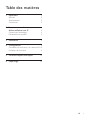 3
3
-
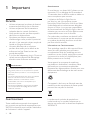 4
4
-
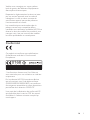 5
5
-
 6
6
-
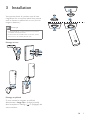 7
7
-
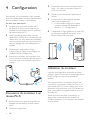 8
8
-
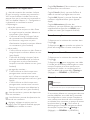 9
9
-
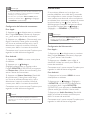 10
10
-
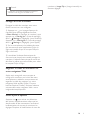 11
11
-
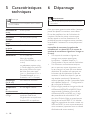 12
12
-
 13
13
-
 14
14
-
 15
15
-
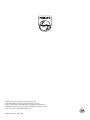 16
16
Philips M100G/12 Manuel utilisateur
- Taper
- Manuel utilisateur
Documents connexes
-
Philips M100A/12 Manuel utilisateur
-
Philips B120E/10 Manuel utilisateur
-
Philips B120/10 Manuel utilisateur
-
Philips M100G/12 Product Datasheet
-
Philips M100E/12 Product Datasheet
-
Philips BOUB120N Manuel utilisateur
-
Philips M100A/12 Product Datasheet
-
Philips B120E/10 Product Datasheet
-
Philips B120S/10 Product Datasheet
-
Philips M120E/10 Product Datasheet